3 Cara Mengganti Wallpaper Laptop Windows 7, 8, dan 10
Penulis Bima P | Ditayangkan 20 Dec 2019
cara mengganti wallpaper laptop - Image from wallpapercave.com
Cara Mengganti Wallpaper Laptop Windows 7, 8, dan 10 Para pengguna awal Windows 10 ini banyak yang sedikit kesulitan bahkan hanya untuk mengganti wallpaper laptop atau PC nya, cara mengganti wallpaper laptop yang terkunci, cara mengganti wallpaper laptop dengan foto, dan cara mengganti wallpaper laptop dari google. Padahal jika sudah terbiasa, cara ganti wallpaper laptop Windows merupakan hal mudah.
Tidak hanya mudah, ada banyak pilihan soal kustomisasi wallpaper di Windows 10 sehingga membuat anda tidak bosan dengan tampilan laptop anda.
Ingin upgrade Windows 10 secara resmi? Berikut caranya(Baca: 3 Cara Download Windows 10 Secara Resmi)
Disini kami akan memberikan panduan cara mengganti wallpaper laptop Windows 10, cara mengganti wallpaper laptop asus, cara mengganti wallpaper laptop windows 7, dan cara mengganti wallpaper laptop acer windows 7anda agar anda dapat terbiasa dengan penggunaan Windows 10.
Cara Mengganti Wallpaper Laptop Windows 10
1. Cara Mengganti Wallpaper Laptop Background Gambar atau Picture
Cara mengganti wallpaper laptop Windows 10 dan cara mengganti wallpaper laptop windows 8 sangat mudah untuk diikuti. 3 cara yang kami maksud di atas adalah cara mengganti wallpaper laptop berdasarkan background.
Background tersebut adalah background gambar/picture, background warna/solid color, dan background gambar slideshow.
Berikut mari kita simak cara mengganti wallpaper laptop di bawah ini.
1. Pada bagian menu Background, pilih Picture seperti yang ditunjuk oleh panah pada gambar dibawah ini.
Cara mengganti wallpaper laptop yang pasti anda gunakan di setiap mengganti wallpaper adalah:
1. Klik kanan pada layar laptop anda lalu pilih menu Personalize.
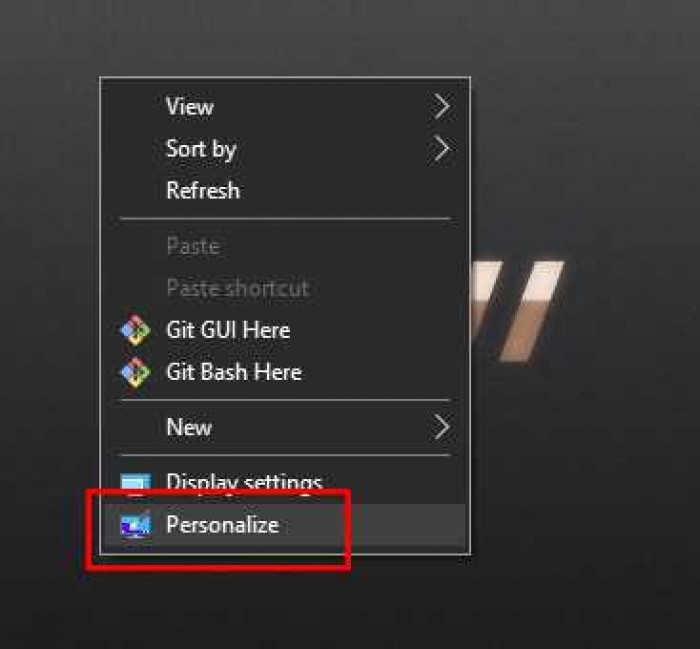
ganti wallpaper picture 1 - Image from www.wajibbaca.com
2. Setelah masuk pada menu personalize, pilih pada menu background.
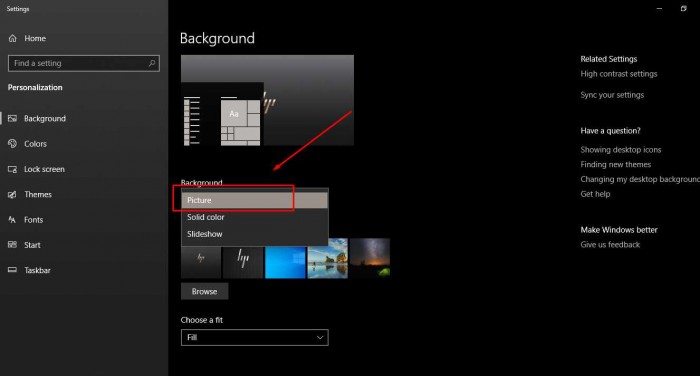
ganti wallpaper picture 2 - Image from www.wajibbaca.com
2. Kemudian pada bagian Choose your picture, klik dan pilih gambar yang tersedia sebagai background Anda seperti yang ditunjuk oleh panah pada gambar dibawah ini.
Hasilnya dapat Anda lihat pada bagian Background.
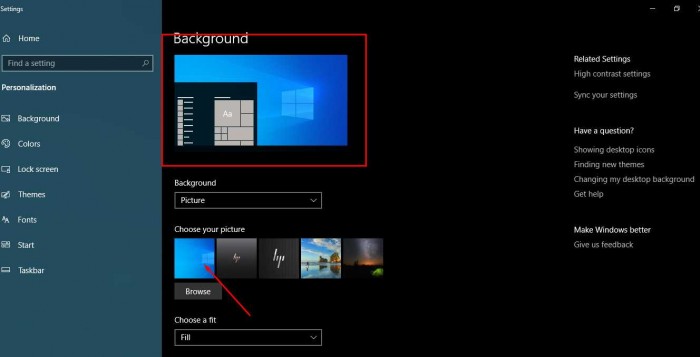
ganti wallpaper picture 3 - Image from www.wajibbaca.com
3. Jika Anda ingin mengganti dengan gambar lain, klik tombol Browse untuk memasukkan gambar pilihan Anda dari komputer Anda.
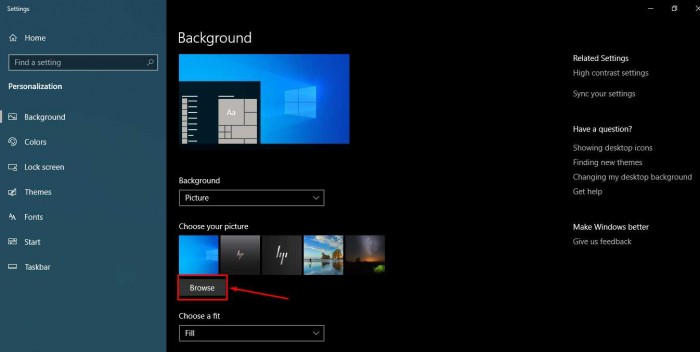
ganti wallpaper picture 4 - Image from www.wajibbaca.com
4. Pilih gambar yang Anda inginkan. Klik Choose picture.
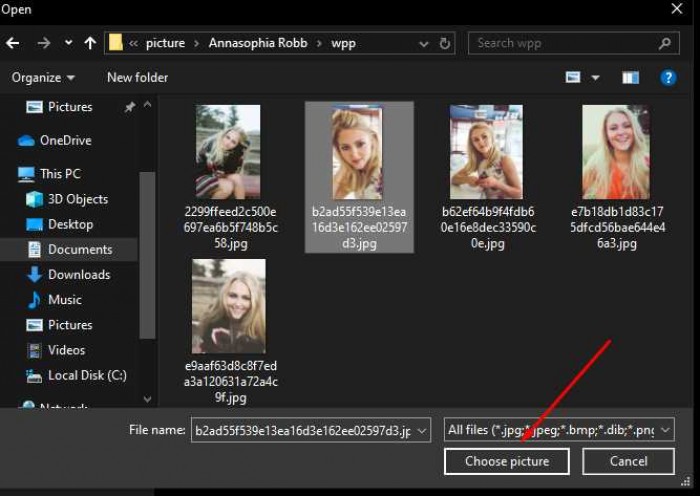
ganti wallpaper picture 5 - Image from www.wajibbaca.com
5. Hasilnya dapat Anda lihat pada gambar dibawah ini.
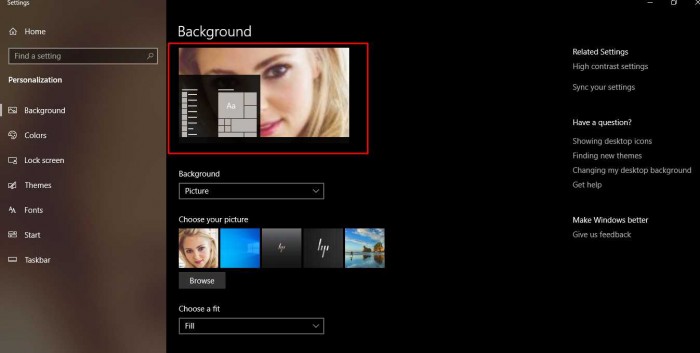
ganti wallpaper picture 6 - Image from www.wajibbaca.com
6. Ada cara alternatif yang lebih mudah, yaitu anda dapat mengklik kanan pada gambar yang Anda pilih lalu pilih opsi Set as desktop background.
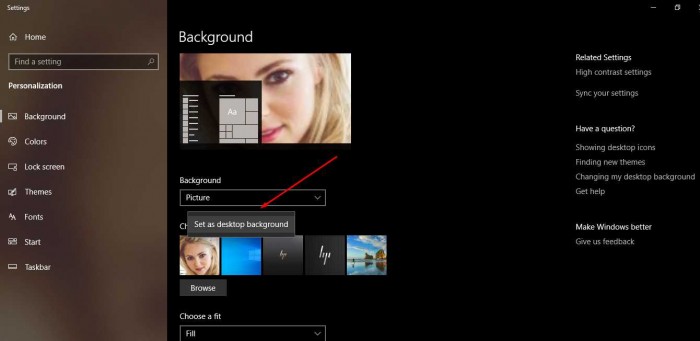
ganti wallpaper picture 7 - Image from www.wajibbaca.com
7. Cara mengganti wallpaper laptop yang terakhir adalah anda dapat mengatur ukuran atau posisi dari wallpaper yang Anda gunakan pada bagian Choose a fit.
Disini, kami memilih opsi Fill, artinya wallpaper yang kami gunakan akan diperbesar atau diperkecil sesuai lebar layar.
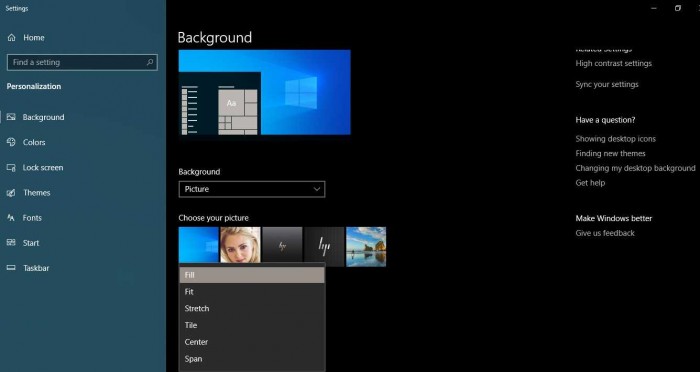
ganti wallpaper picture 8 - Image from www.wajibbaca.com
2. Cara Mengganti Wallpaper Laptop Background Solid Color atau Warna
1. Pada bagian menu Background, pilih opsi Solid color seperti yang ditunjuk oleh panah pada gambar dibawah ini.

ganti wallpaper color 1 - Image from www.wajibbaca.com
2. Selanjutnya pada bagian Choose your background color, klik dan pilih warna yang tersedia sebagai background Anda seperti yang ditunjuk oleh panah pada gambar dibawah ini.
Hasilnya dapat Anda lihat pada bagian Background.
3. Jika Anda ingin menggunakan warna lain, klik tombol Custom color.

ganti wallpaper color 2 - Image from www.wajibbaca.com
4. Pilih warna yang Anda inginkan. Klik Done.
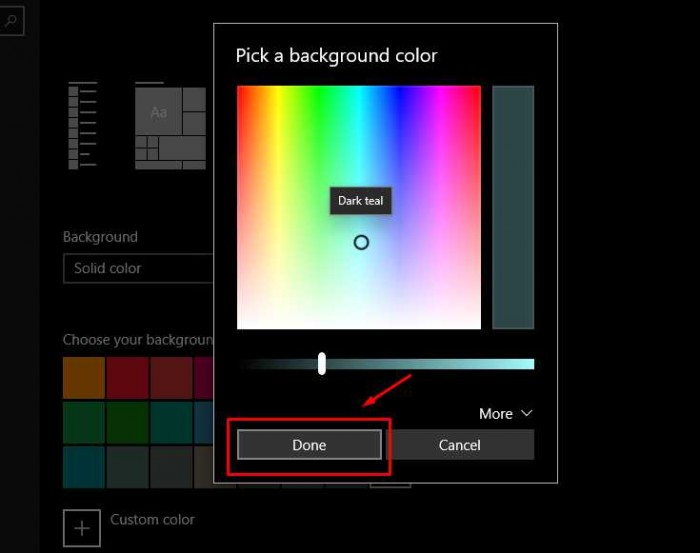
ganti wallpaper color 3 - Image from www.wajibbaca.com
3. Cara Mengganti Wallpaper Laptop Background Slideshow
1. Pada bagian menu Background, pilih opsi Slideshow seperti yang ditunjuk oleh panah pada gambar dibawah ini.
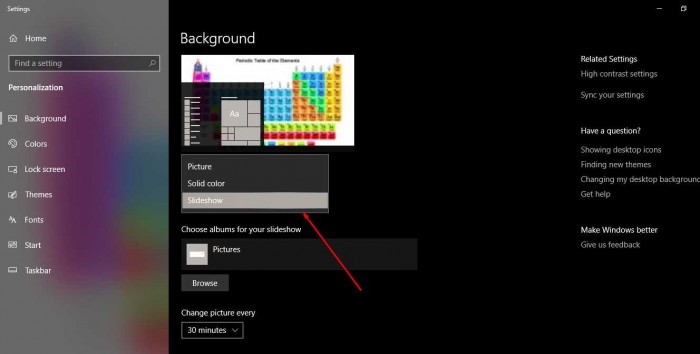
ganti wallpaper slideshow 1 - Image from www.wajibbaca.com
2. Setelah itu pada bagian Choose albums for your slideshow, klik tombol Browse untuk memasukkan album baru dari komputer Anda.
Note: karena tidak adanya album yang dimasukkan sebelumnya maka kita harus menambahkan album baru.
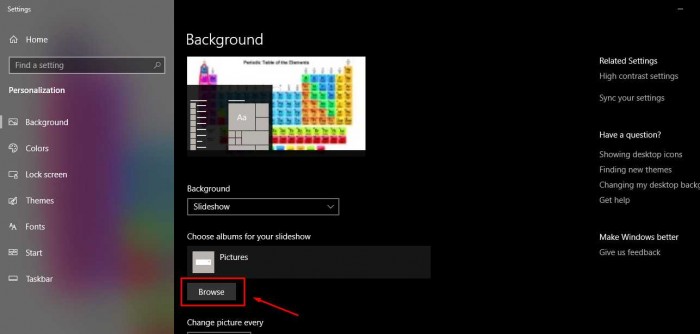
ganti wallpaper slideshow 2 - Image from www.wajibbaca.com
3. Browse kemudian pilih album yang akan dimasukkan lalu klik Choose this folder.
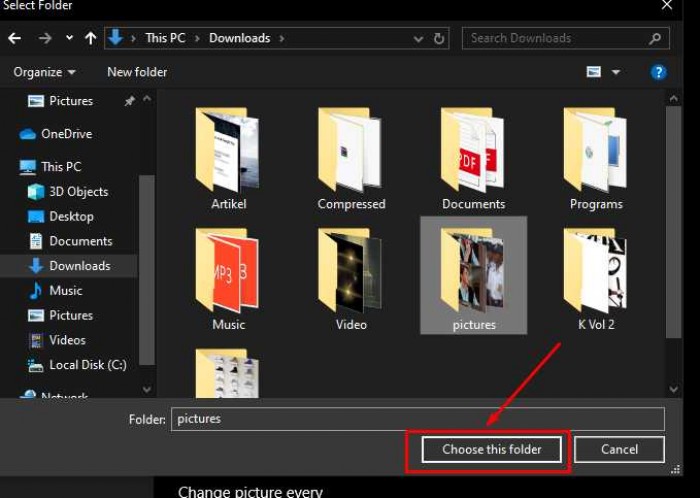
ganti wallpaper slideshow 3 - Image from www.wajibbaca.com
4. Scroll kebawah lalu perhatikan pada bagian Change picture every, Shuffle, Allow slideshow when on battery power, dan Choose a fit.
Baca Juga:
1. Cara Klaim BPJS Sebelum Pensiun
2. Tanda tanda Hamil 1 Hari, Apakah Bisa Dikenali?
3. 20+ Manfaat Buah Mengkudu Untuk Kesehatan dan Kecantikan
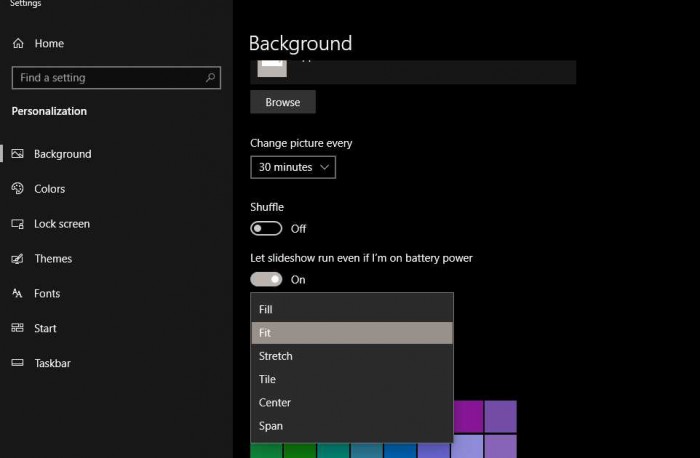
ganti wallpaper slideshow 4 - Image from www.wajibbaca.com
- Change picture every – anda diberikan pilihan untuk mengatur kapan setiap gambar akan berganti dengan gambar yang lainnya.
- Shuffle – Anda dapat memilih gambar yang ditampilkan secara urut atau random.
- Allow slideshow when on battery power – Anda diminta untuk memilih apakah slideshow akan tetap berjalan atau tidak saat laptop sedang tidak di charge.
- Choose a fit – Anda diminta untuk mengatur ukuran atau posisi dari slideshow yang Anda gunakan.
Cara Mengganti Wallpaper Laptop Windows 7, 8, dan 10 Di atas adalah 3 cara mudah untuk anda yang masih bingung dalam mengganti wallpaper di Windows 10. Jika anda sudah terbiasa, banyak kustomisasi yang membuat laptop anda terasa lebih personal.